win11无法更改管理员账户名称的解决方法 win11更改不了管理员名称
更新时间:2023-05-10 13:58:30作者:zheng
我们在win11操作系统中可以自由更改管理员账户的名字,非常的方便,但是有些时候会出现一些问题,有些用户想要更改win11电脑的管理员账户名称的时候却发现无法更改,那这该怎么解决呢?今天小编就教大家win11无法更改管理员账户的解决方法,如果你刚好遇到这个问题,跟着小编一起来操作吧。
方法如下:
1、首先按下键盘“Win+R”打开运行。
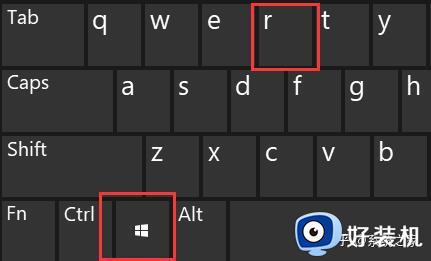
2、接着输入“gpedit.msc”,回车打开组策略。
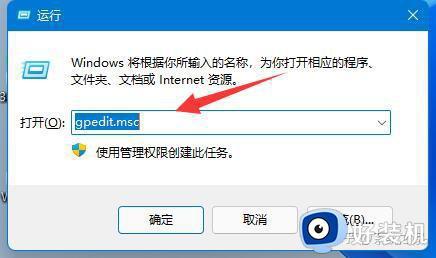
3、打开后,进入计算机配置下的“Windows设置”。
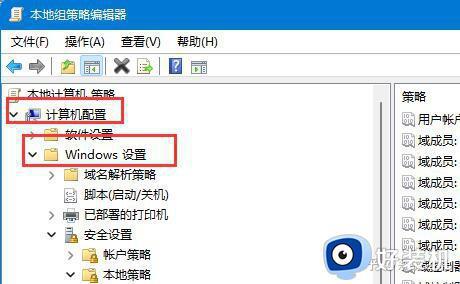
4、然后依次打开“安全设置”-“本地策略”-“安全选项”。
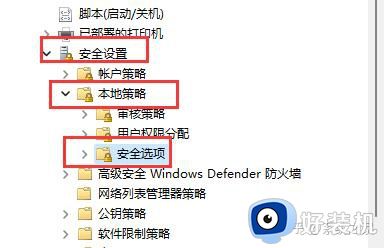
5、随后在右边找到并双击打开“账户:重命名系统管理员账户”。
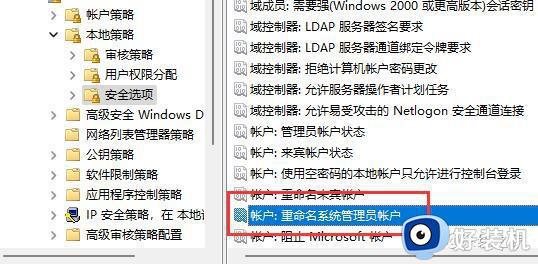
6、最后在其中就可以修改我们的win11用户名了。
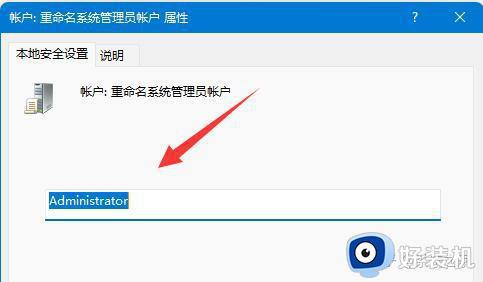
以上就是win11无法更改管理员账户的解决方法的全部内容,还有不懂得用户就可以根据小编的方法来操作吧,希望能够帮助到大家。
win11无法更改管理员账户名称的解决方法 win11更改不了管理员名称相关教程
- win11本地账户管理员改名的操作步骤 win11更改账户管理员名称教程
- windows11如何修改管理员名字 win11电脑管理员账户名称如何修改
- w11怎么更改管理员账户名字 win11更改电脑管理员用户名的方法
- windows11管理员账户名字怎么改 win11更改管理员账户名字的方法
- win11怎么改账户管理员名字 win11如何更改账户管理员名称
- windows11管理员账户名字怎么改 win11修改管理员账户的方法
- win11怎么改账户管理员名字 win11修改管理员名称的方法
- 修改win11系统管理员名称的方法 win11本地账户管理员改名字操作步骤
- windows11更改管理员账户名称的步骤 win11电脑修改账户名怎么修改
- win11系统管理员名字如何改 win11更改管理员名称的步骤
- win11家庭版右键怎么直接打开所有选项的方法 win11家庭版右键如何显示所有选项
- win11家庭版右键没有bitlocker怎么办 win11家庭版找不到bitlocker如何处理
- win11家庭版任务栏怎么透明 win11家庭版任务栏设置成透明的步骤
- win11家庭版无法访问u盘怎么回事 win11家庭版u盘拒绝访问怎么解决
- win11自动输入密码登录设置方法 win11怎样设置开机自动输入密登陆
- win11界面乱跳怎么办 win11界面跳屏如何处理
win11教程推荐
- 1 win11安装ie浏览器的方法 win11如何安装IE浏览器
- 2 win11截图怎么操作 win11截图的几种方法
- 3 win11桌面字体颜色怎么改 win11如何更换字体颜色
- 4 电脑怎么取消更新win11系统 电脑如何取消更新系统win11
- 5 win10鼠标光标不见了怎么找回 win10鼠标光标不见了的解决方法
- 6 win11找不到用户组怎么办 win11电脑里找不到用户和组处理方法
- 7 更新win11系统后进不了桌面怎么办 win11更新后进不去系统处理方法
- 8 win11桌面刷新不流畅解决方法 win11桌面刷新很卡怎么办
- 9 win11更改为管理员账户的步骤 win11怎么切换为管理员
- 10 win11桌面卡顿掉帧怎么办 win11桌面卡住不动解决方法
